在使用Excel时经常会碰到#N/A错误,尤其是用VLOOKUP函数时,时明明核对了好几遍公式没有问题,却还是有#N/A错误,导致无法获得正确结果。本文将分析#N/A错误的出现原因及解决方法。
一、VLOOKUP函数基础用法
VLOOKUP函数用于按条件匹配数据,语法为=VLOOKUP(查找目标,查找范围,结果列数,匹配类型)。
例如公式=VLOOKUP(E2,A1:C5,3,0),即“以E2为目标,在A1:C5区域查找,返回该区域第3列的精确匹配结果”。
二、#N/A错误出现原因
多数#N/A错误源于数据格式差异。
比如公式=VLOOKUP(E2,A1:C10,3,0)没有出错,但A列订单编号为文本格式,E2为数值格式,Excel会将二者识别为不同数据,从而触发#N/A错误。

三、解决方法:统一数据格式
右键选中A列和E列,通过“设置单元格格式”将两者统一为数值型或文本型(含特殊字符选文本型)。格式统一后,公式即可正常匹配数据,#N/A错误随之解决。
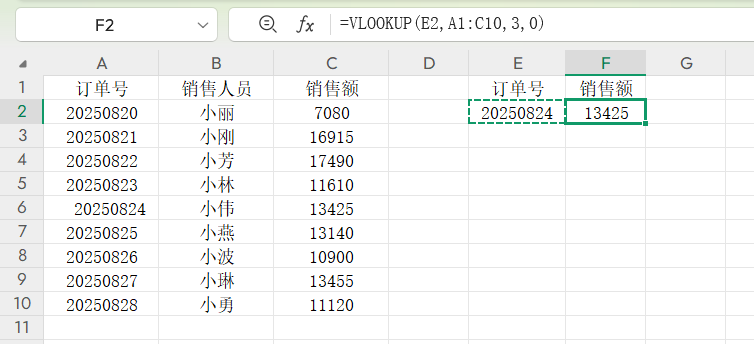
VLOOKUP函数#N/A错误其实很容易解决,优先排查数据格式,再检查查找范围与列数设置即可。掌握这些技巧,可以大大提升Excel数据处理效率。









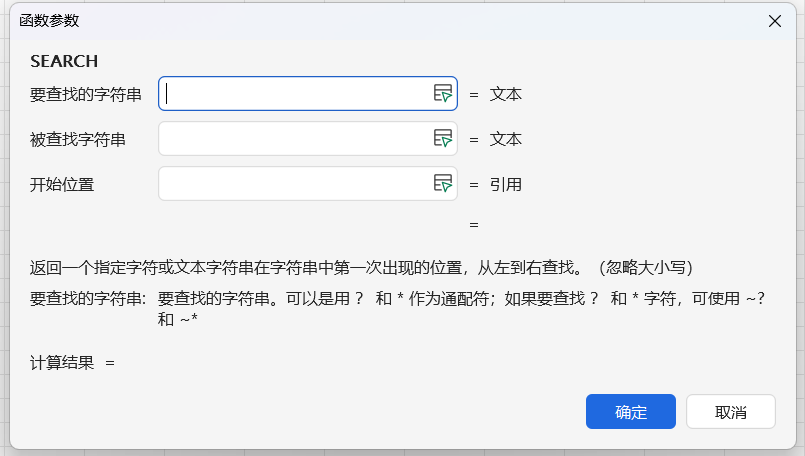
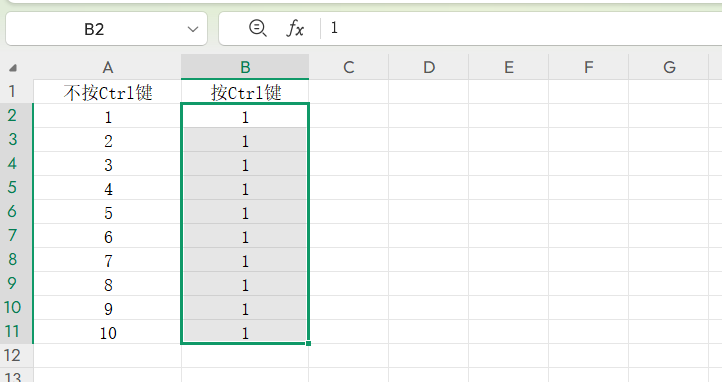

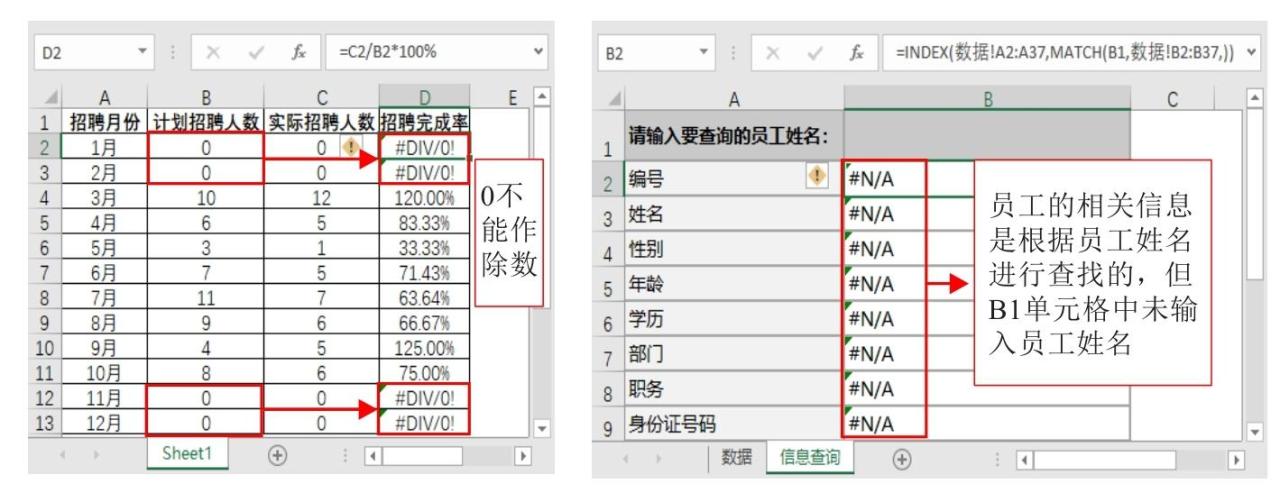

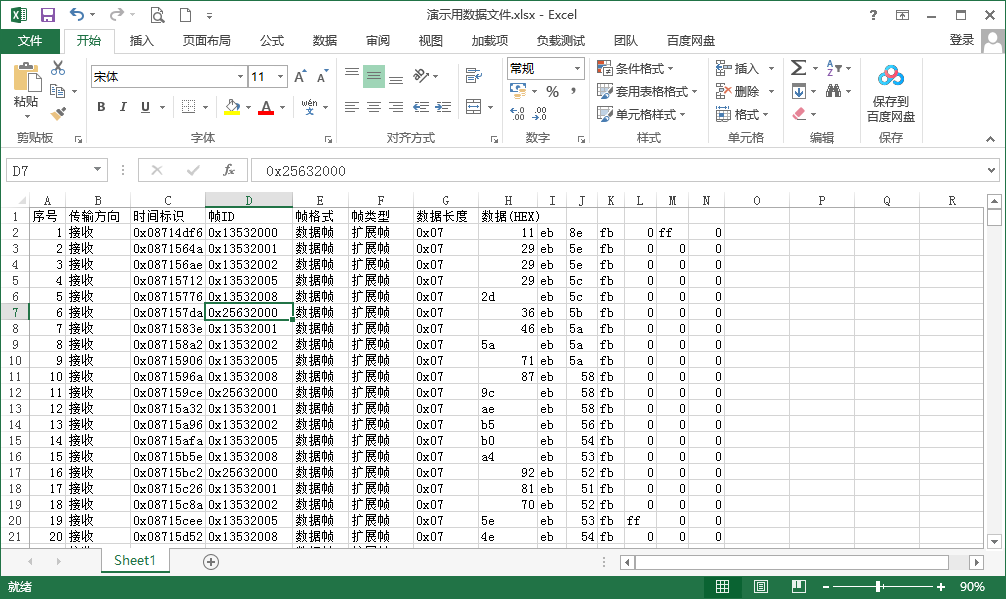
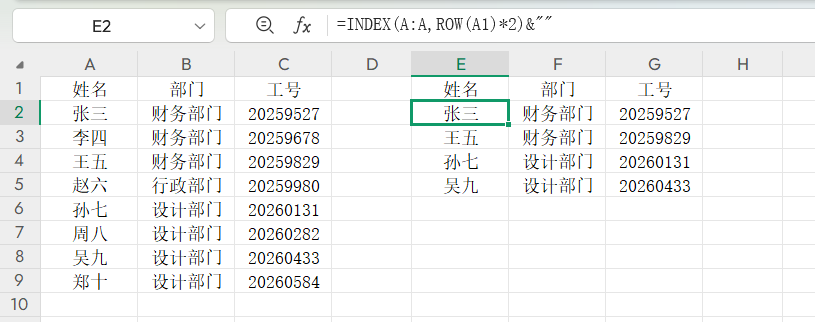
评论 (0)